
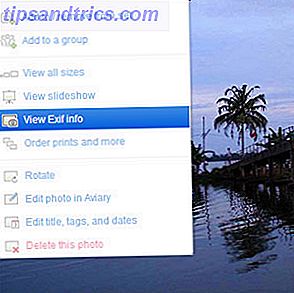 Uma das coisas a fazer antes de comprar uma câmera é verificar amostras de fotos tiradas pela combinação de câmera e lente. É tão fácil quanto fazer uma pesquisa no Google hoje em dia. Venha para pensar sobre isso, uma das maneiras mais hands-on para aprender sobre a arte e a ciência da fotografia é olhando fotos e os dados que vem com ele.
Uma das coisas a fazer antes de comprar uma câmera é verificar amostras de fotos tiradas pela combinação de câmera e lente. É tão fácil quanto fazer uma pesquisa no Google hoje em dia. Venha para pensar sobre isso, uma das maneiras mais hands-on para aprender sobre a arte e a ciência da fotografia é olhando fotos e os dados que vem com ele.
Os dados que são incorporados (geralmente) a todas as fotografias digitais são chamados de EXIF . O formato de arquivo de imagem intercambiável é um monte de metadados (dados que descrevem outros dados) ou um formato padrão para armazenar informações sobre um arquivo de imagem digital. Também é simplesmente escrito como Exif e pode ser encontrado em arquivos de imagem JPEG, e também em formatos de imagem RAW e TIFF. O bom é que os dados são facilmente visíveis e compreensíveis. Ambos nos dão a melhor ferramenta de aprendizado para a fotografia.
Como o EXIF se parece?
Se você não sabe como algo parece, você não vai realmente entender. Veja como os dados EXIF se parecem com qualquer fotografia:

Como eu consegui isso? Bem, é tão comumente disponível em seu próprio computador como em qualquer outro. Clique em uma foto (ou pegue uma que já esteja clicada) - clique com o botão direito do mouse na foto para ir para suas Propriedades - clique na aba Resumo (Win XP) ou Detalhes (Win 7). No Mac OS X, você também pode abrir a foto na Visualização e escolher Mostrar Inspetor (Comando + I).
Um único relance mostra que os dados Exif nada mais são do que uma descrição completa da fotografia em termos de suas características físicas - largura, altura, resolução e outras informações específicas da câmera, como velocidade do obturador, abertura, configuração ISO, flash, distância focal e muito mais.
Um site como o Flickr também o exibe em seu menu Ações :

Como cada câmera grava esses dados de forma diferente, às vezes algumas informações podem estar lá, às vezes não. Por exemplo, dados e hora podem estar ausentes em alguns casos ou informações de localização, se a geotagging estiver desativada. Mas tenha certeza de que os dados disponíveis normalmente são suficientes para entender como a foto foi composta.
Quais são as maneiras que podemos usar para olhar EXIF?
Em resumo - mais maneiras do que posso mencionar aqui. Além da guia Propriedades da própria imagem em seu computador, aqui estão mais alguns:
- Adobe Photoshop / Adobe Lightroom
- GIMP
- IrfanView (com plug-in EXIF)
- Visitantes on-line gratuitos (por exemplo, Visualizador EXIF de Jeffrey)
- Complementos do Firefox (Exif Viewer)
- Extensões do Chrome (Exif Viewer)
- Flickr
- Google Picasa
…E a lista continua.
Meu colega autor Tim Brookes também entrou nos detalhes do que EXIF Photo Data é, como encontrá-lo e como entender o que EXIF foto Data é, como encontrá-lo e como entender o que é EXIF foto de dados, como Encontrá-lo e como entendê-lo Praticamente todas as câmeras digitais disponíveis atualmente registram dados EXIF dentro de cada imagem tirada. Os dados são úteis para melhorar sua fotografia e também podem ser bastante interessantes, especialmente se você for um geek. Consulte Mais informação .
Ele cobre os fundamentos dos dados Exif completamente. Agora, vamos ver como podemos usá-lo para melhorar nossa fotografia usando o Google Picasa.
Fazendo sentido de Exif para fotos perfeitas
Vou usar o Google Picasa para verificar os dados das configurações da câmera que estão armazenadas em cada foto ... e espero aprender um pouco enquanto "roubo" das habilidades dos outros. Você pode visualizar os dados Exif abrindo o painel Propriedades de uma fotografia, como visto abaixo. Selecione a foto - por padrão, o painel Propriedades deve ser exibido - se não, clique em Imagem> Propriedades . Você também pode clicar no botão Show / Hide Properties Panel para visualizar os metadados. Além disso, você também pode clicar com o botão direito do mouse (Windows) ou clicar com a tecla Control pressionada (Mac) em uma foto e selecionar Propriedades (Windows) ou Obter informações (Mac) para abrir o painel Propriedades.

Nota: Você pode visualizar todos os dados Exif no software. Se você fizer upload de qualquer foto, o Picasa removerá todas e quaisquer informações do Exif, exceto as informações de localização.
Veja o que o Exif nos diz sobre uma imagem:
- Camera Model & Make: A câmera é uma Nikon Coolpix S210.
- Data e Hora quando a foto foi tirada: Se este parâmetro estiver desativado a partir da câmera, a data e a hora não serão codificadas na foto. Algumas câmeras também vêm com geotagging, o que também adiciona a localização.
- Configurações de exposição: Aprender sobre a exposição e como uma pequena mudança em uma configuração afeta as outras é um quarto da educação da câmera. O F-stop indica as dimensões da abertura - por exemplo, cada diminuição no F-stop é, por sua vez, uma diminuição da luz pela metade da intensidade anterior. A abertura está na extremidade larga neste caso, levando a uma maior profundidade de campo.
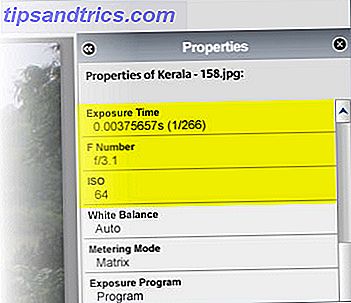
- Velocidade do obturador e ISO: A exposição também depende da velocidade do obturador e dos números ISO, ambos os quais são indicados nos dados Exif. Sendo uma câmera compacta automática, o tempo de exposição é curto, de 0, 003 segundos. Um tempo de exposição mais longo em segundos inteiros geralmente indica o uso de um tripé para anular as vibrações da mão na câmera.
- Uso de flash; Os dados Exif também mostram se o flash (luz artificial) foi usado ou não.
- Distância focal: a distância focal da câmera é semelhante à de uma câmera de filme normal. Sendo uma câmera de foco automático, a imagem tem menor definição em suas cores.
O princípio básico da fotografia é sobre a composição, ou seja, como a imagem é configurada. O Exif não ajuda nisso, mas é por isso que a imagem está aberta na sua frente e a observação fornece fatores como o ângulo de visão. Se você entender o ângulo de visão, poderá estimar o tipo de lente que precisará para replicar ou melhorar a foto.
O Picasa também exibe um histograma, embora não faça parte dos dados Exif, que é um gráfico de barras que mostra como os pixels da imagem são distribuídos entre escuro e claro. Você pode ajustar as cores da imagem usando o histograma em um editor de fotos completo como o Photoshop.

Entender os dados Exif seria um pouco demais para esperar desses breves pontos. Deixe isso como uma introdução à maneira do Picasa de ler os dados Exif de suas fotos. O único benefício real de conhecer os bits e pedaços do Exif é que ele lhe dará a confiança para se afastar dos modos de cena automáticos da sua câmera e experimentar as opções manuais.
Você está explorando os dados do Exif como uma aula de fotografia gratuita? Ou você está deixando as figuras sozinho e indo pelo instinto e um bom olho? Mostre-nos seus pensamentos.

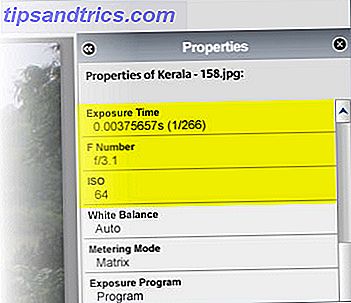

![Aplicativo Gratuito da Bíblia Sagrada baixado para mais de 50 milhões de dispositivos móveis [Atualizações]](https://www.tipsandtrics.com/img/android/885/free-holy-bible-app-downloaded-over-50-million-mobile-devices.jpg)
